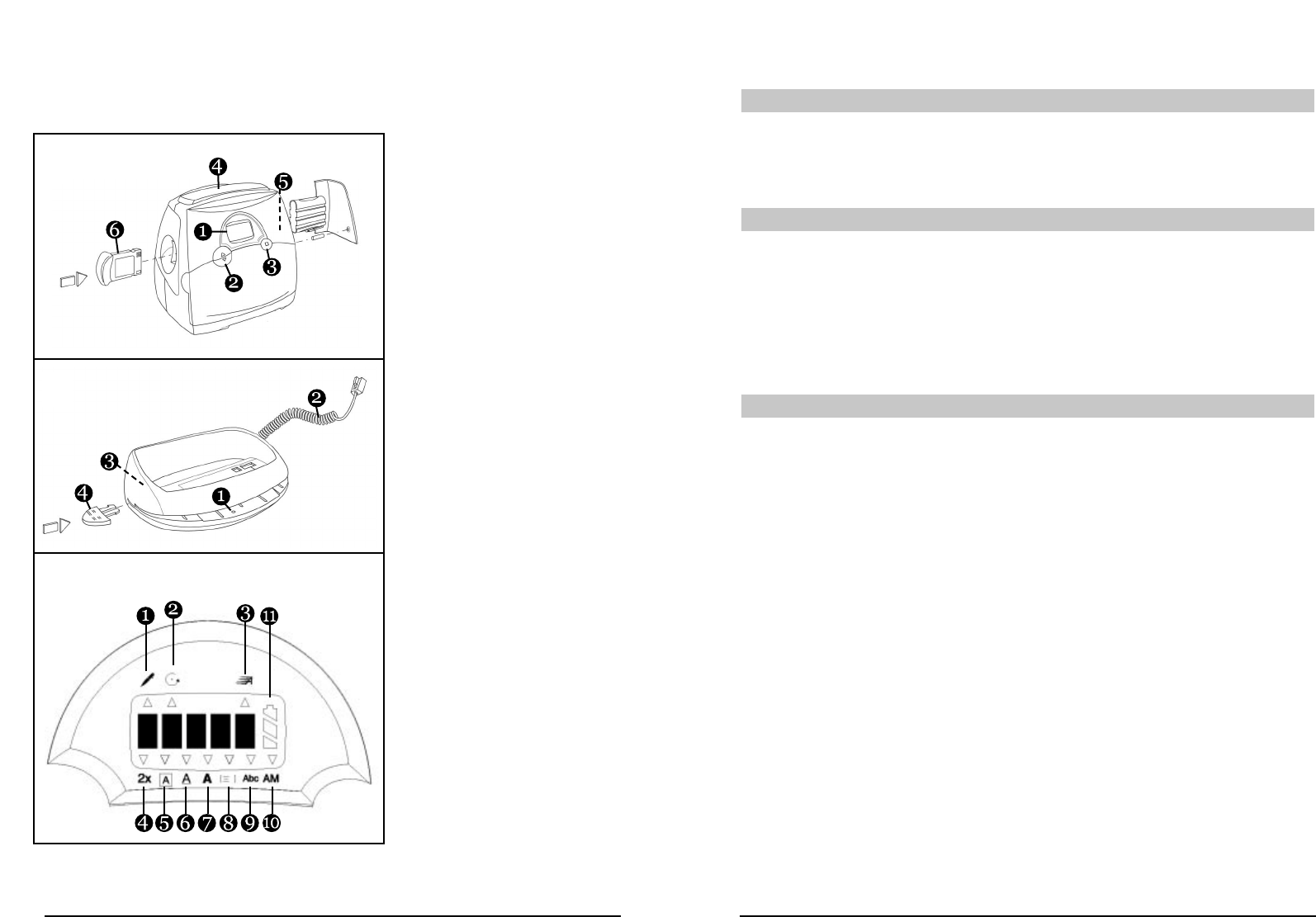So erstellen Sie Ihr erstes Stempelbild in fünf Schritten
Schritt 1 - Einschalten
Sobald Sie Ihren Stampmanager ausgepackt haben, stecken Sie das Netzgerät in den
Anschluß an der Basisstation (B3) und in eine spannungsführende Steckdose. Das Licht
der Basisstation (B1) wird aufleuchten. Stecken Sie das Stampmanager Kabel (B2) in den
Anschluß der Basisstation.
Schritt 2 - Sprachauswahl
Bei der ersten Nutzung des Stampmanagers müssen Sie die Sprache festlegen.
Eine Abkürzung der Sprache erscheint auf dem Display ( D, UK, US, F, SW).
1. Drücken Sie mehrmals die Pfeiltaste, um in der möglichen Auswahl an Sprachen
Ihre Sprache zu finden.
2. Durch drücken der Enter Taste (A3) speichern Sie Ihre gewählte Sprache.
3. Die Spracheinstellung bleibt gespeichert, (um diese zu ändern, müssen Sie den
Stampmanager löschen: siehe Seite 69).
4. Das Datum - jeweils zwei Ziffern - erscheint automatisch.
Schritt 3 - Einstellung des Datums und der Uhrzeit
Einstellung des Datums
1. Die ersten zwei Stellen (Tag*) werden anfangen zu blinken.
2. Drücken Sie mehrmals die Pfeiltaste (A2), um das Datum zu korrigieren und drücken
Sie die Enter-Taste (A3), wenn das richtige Datum erscheint.
3. Die dritte und vierte Stelle (Monat*) werden anfangen zu blinken.
4. Drücken Sie mehrmals die Pfeiltaste (A2), um den Monat zu korrigieren und drücken
Sie die Enter-Taste (A3), wenn der richtige Monat erscheint
5. Vier Stellen (das Jahr*) werden nun erscheinen (2001). Es ist möglich, die beiden
letzten Ziffern des Datums zu ändern, um das Jahr zu aktualisieren. Die dritte Stelle
wird blinken.
6. Drücken Sie mehrmals die Pfeiltaste (A2), um die dritte Stelle des Datums einzu-
stellen und drücken Sie die Enter-Taste (A3), wenn die richtige Ziffer erscheint.
7. Wiederholen Sie Schritt 6, um die richtige Ziffer an der vierten Stelle einzustellen.
8. Sobald die letzte Ziffer eingegeben wurde, ist das Datum gespeichert
9. Das LCD Display wird ABC oder 123 anzeigen. Sie können zwischen diesen beiden
Optionen hin- und herschalten, indem Sie die Pfeiltaste (A2) drücken.
ABC bedeutet, daß der Monat in Buchstaben erscheint (z.B. 19 Feb 2001), während
123 den Monat als Zahl erscheinen läßt (z.B. 19-02-2001). Wählen Sie eine Option
aus und drücken Sie Enter (A3), um dies zu bestätigen. Haben Sie die Option ABC
gewählt, wird das ABC Symbol auf der Anzeige durch eine Pfeilspitze hervorgehoben.
10. Das Datum erscheint auf dem Display in folgendem Format: DD-MM-YY
11. Die Uhrzeit erscheint automatisch auf dem Display
*( wenn Sie US als Sprache gespeichert haben, erscheint das Datum in folgendem
Format: MM-DD-YY)
Einstellung der Uhrzeit
1. Die ersten zwei Stellen (die Stundenangabe) werden blinken.
2. Drücken Sie mehrmals die Pfeiltaste (A2), um die Stundenangabe zu korrigieren
59
Lernen Sie Ihren Stampmanager kennen
Der Stampmanager besteht aus zwei Teilen:
der Druckeinheit (A) und der Basisstation (B).
A Druckeinheit
A1 LCD Display
A2 Pfeiltasten
A3 Enter Taste
A4 Drucktaste
A5 Druckstatusanzeige
A6 Speicherkarte
B Basisstation
B1 Betriebsanzeige
B2 Stampmanager Kabel
B3 Netzgerät
B4 Papieranschlag
C LCD Display
Obere Reihe
C1 (Stift)
Symbol für die individuelle
Texterstellung
C2 (Uhr)Symbol für den
automatischen Druck
C3 Schnelldrucksymbol
Untere Reihe
C4 Symbol für die Größe
C5 Symbol für die Umrahmung
C6 Symbol für die
Unterstreichung
C7 Symbol für Fett
C8 Symbol für die Druckposition
C9 Abc Symbol (hervorgeho-
ben, wenn Monat im
Textformat gedruckt wird)
C10 AM Symbol (US Zeitanzeige)
C11 Ladezustandsanzeige
58
A
B
C